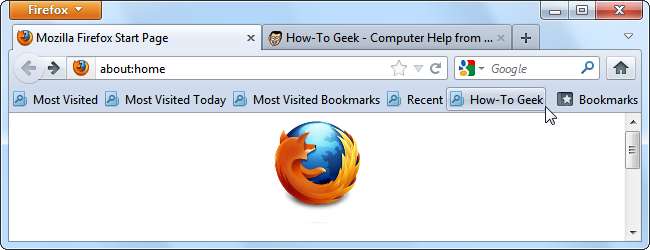
Você já se perguntou como funciona a pasta de favoritos “Mais visitados” incluída no Firefox? Não é apenas uma pasta especial - ela tira proveito do banco de dados do Google Places introduzido no Firefox 3 e você pode criar seus próprios favoritos inteligentes.
O sistema Places do Firefox armazena seus favoritos e histórico em um banco de dados SQLite. O Firefox inclui uma consulta poderosa: sintaxe para trabalhar com esse banco de dados, mas esse recurso está quase oculto por padrão.
Salvando uma pesquisa
O Firefox expõe uma única maneira de criar uma pasta inteligente por padrão. Para começar, abra a janela Biblioteca selecionando a opção Favoritos ou Histórico no menu.
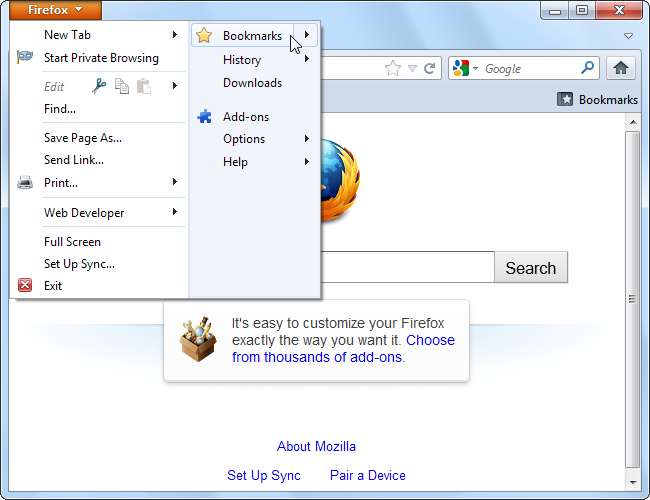
Faça uma pesquisa usando a caixa de pesquisa na janela Biblioteca. Você pode pesquisar títulos e URLs de página - por exemplo, digite “How-To Geek” para encontrar todas as páginas com How-To Geek em seu título ou digite “howtogeek.com” para encontrar todas as páginas no site How-To Geek .
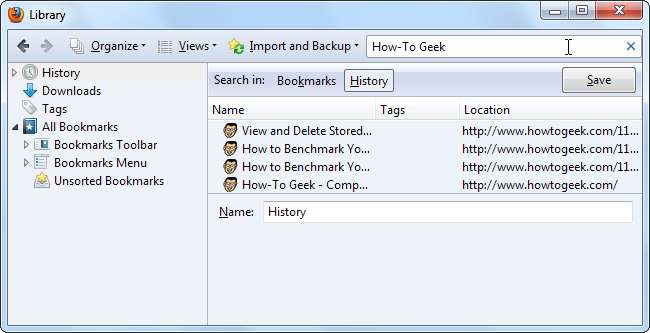
Você pode fazer com que o marcador inteligente pesquise seus marcadores ou histórico. Depois de selecionar Marcadores ou Histórico, clique no botão Salvar e forneça um nome para salvar sua pesquisa como uma pasta de marcadores inteligentes.
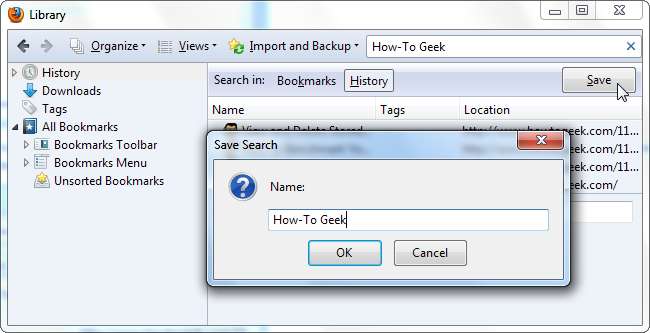
O Firefox cria a pasta de favoritos no menu de favoritos por padrão, mas você pode colocá-la em qualquer lugar que desejar - por exemplo, na barra de ferramentas de favoritos.
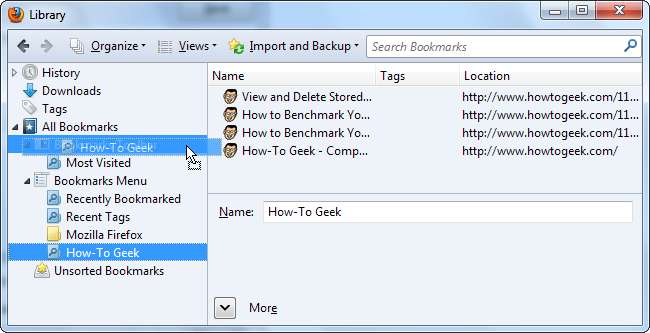
O Firefox atualiza automaticamente a pasta de favoritos inteligentes - é apenas uma consulta ao banco de dados, como uma lista de reprodução inteligente no iTunes. Se você tem acompanhado, agora você tem uma pasta de favoritos inteligente que exibe as páginas que você visitou recentemente no How-To Geek.
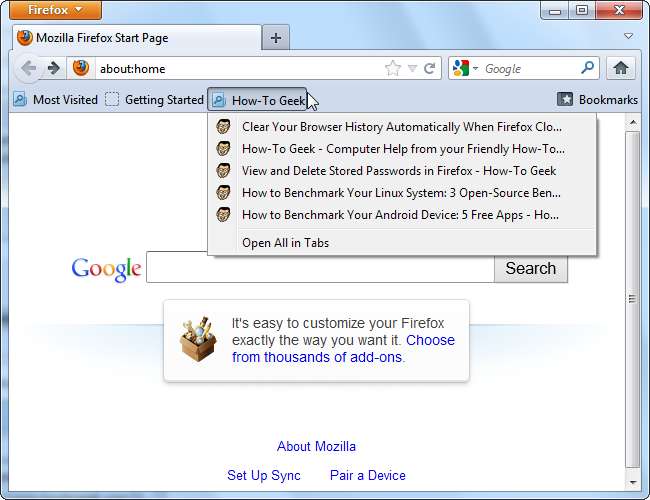
Usando uma extensão
Para obter a funcionalidade avançada, você mesmo pode escrever URIs de locais - mas a maioria dos usuários provavelmente desejará uma interface gráfica fácil de usar. Mozilla não fornece um, então você terá que instalar uma extensão como SearchPlaces .
Depois de instalar a extensão e reiniciar o Firefox, você verá uma nova opção SearchPlaces em seu menu de favoritos.
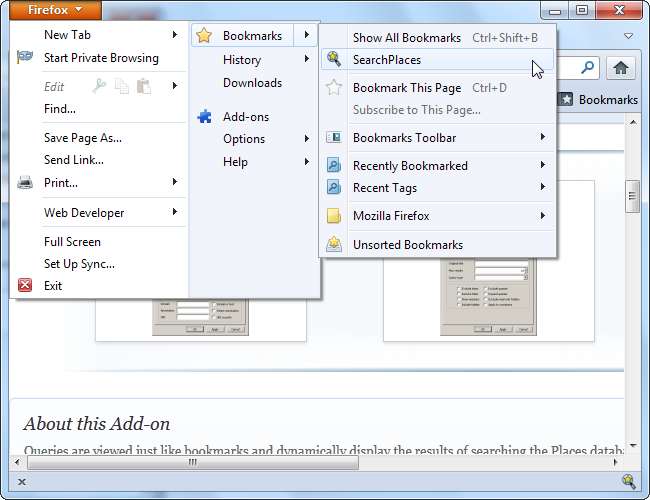
SearchPlaces fornece uma interface gráfica para criar novos favoritos inteligentes e editar os existentes. Ele expõe muito do poder deixado de fora da interface padrão do Firefox.
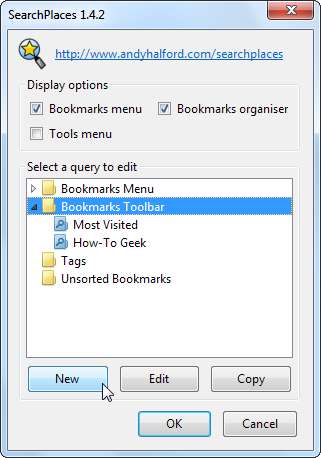
SearchPlaces oferece muitas opções para construir seu URI do Google Places. Por exemplo, aqui estamos procurando por páginas que contenham a palavra “Android” que foram visitadas entre 10 e 20 vezes. Também poderíamos especificar um intervalo de tempo durante o qual as páginas da web foram visitadas, embora isso seja um pouco complexo de fazer - você deve especificar um número de segundos de um tempo relativo.
No entanto, você pode facilmente especificar “hoje” como um intervalo de tempo. Defina a hora relativa como “Meia-noite esta manhã” e insira “0” como a hora.
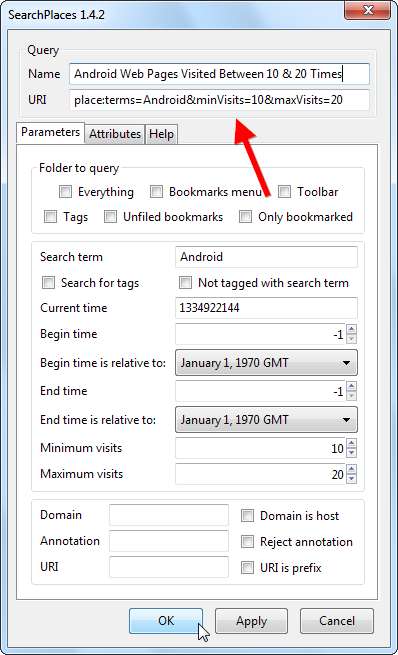
Para editar uma pasta de favoritos inteligentes que vem com o Firefox, selecione-a e clique no botão Editar.
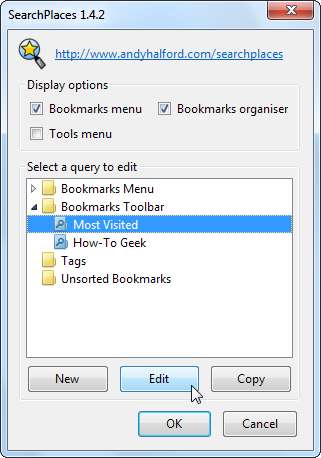
SearchPlaces mostra o local de cada marcador inteligente: URI. O Firefox os esconde na interface padrão - presumivelmente para evitar assustar usuários inexperientes.
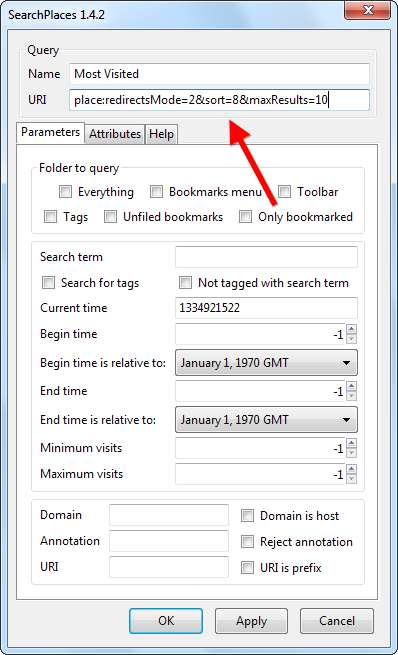
Escrevendo URIs de lugares
Mozilla fornece um guia detalhado para colocar: URIs de consulta no site da Mozilla Developer Network. Há uma grande variedade de opções que você pode usar para construir URIs de consulta complexos.
Por exemplo, digamos que queremos criar uma pasta de favoritos inteligente mostrando todas as páginas que visitamos no How-To Geek hoje, classificadas em ordem alfabética. Esta é a string de consulta que usaríamos:
lugar: termos = howtogeek.com & beginTimeRef = 1 & beginTime = 0 & sort = 1
Esta consulta tem quatro partes:
- termos = howtogeek.com - Pesquisa o termo “howtogeek.com”.
- beginTimeRef = 1 - A hora de início é relativa à meia-noite desta manhã.
- beginTime = 0 - O “0” é um valor especial que inclui todos os resultados desde o tempo relativo. Nesse caso, ele corresponde a todos os resultados desde a meia-noite desta manhã - ou seja, todas as páginas visitadas hoje.
- sort = 1 - ordena os resultados em ordem alfabética.
Assim que tiver um URI de consulta, crie um novo marcador na janela Biblioteca ou no menu Marcadores.
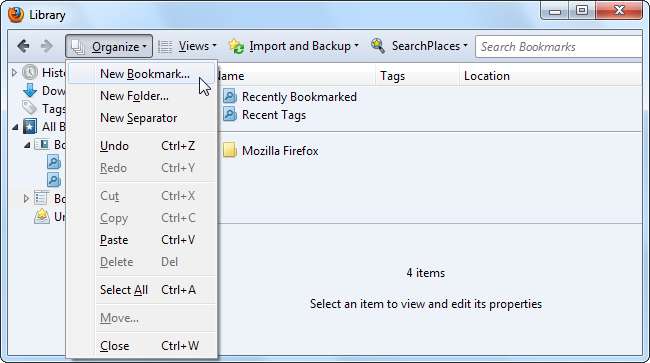
Nomeie o favorito e use o URI do local como o endereço do favorito.
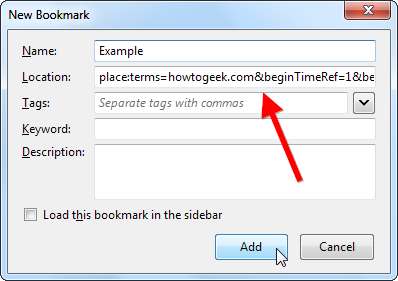
Devido a um aparente bug, você não pode criar um favorito inteligente diretamente na barra de ferramentas do navegador. O Firefox irá tratá-lo como um marcador normal, em vez de perceber o URI do local e tratá-lo corretamente.
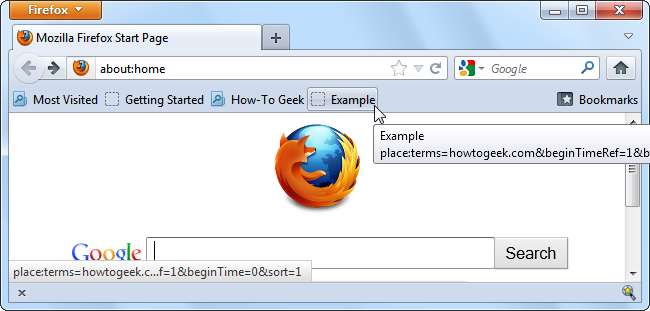
Crie-o em outro lugar - como no menu de favoritos - e arraste e solte-o na barra de ferramentas. O Firefox notará que é um favorito inteligente.
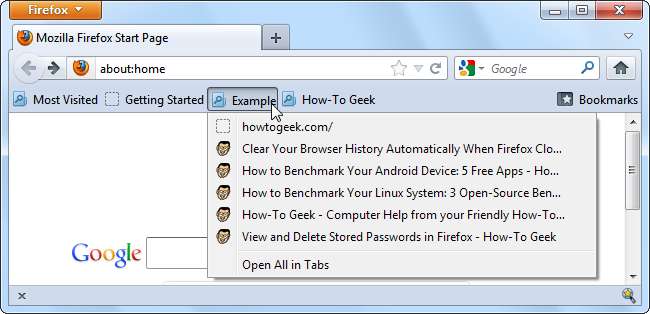
O banco de dados de lugares do Firefox esconde muita energia - pode ser um recurso matador para algumas pessoas, mas a maioria nunca vai notar que está lá.







